Hogyan lehet bekapcsolni az Exploit Protection funkciót a Windows 10 rendszerben
Vegyes Cikkek / / August 05, 2021
Mindig paranoiás vagy a rosszindulatú programokkal és vírusokkal szemben, amelyek megfertőzhetik számítógépedet vagy laptopodat? Nos, ebben az esetben valóban hasznosnak találja ezt az útmutatót. Olvassa el, és fedezze fel, hogyan engedélyezheti a Windows 10 operációs rendszert futtató laptop vagy számítógép kiaknázási védelmét.
A mai modern technológiai világban, ahol minden egyes embernek van okostelefonja és laptopja, valóban könnyű hozzáférni valakinek az információihoz. Nem csak az online felhasználók férhetnek hozzá az Ön adataihoz, amelyeket szívesen ad ki a közösségi média platformjain, például a Facebookon, Twitter vagy Instagram, de az is lehetséges, hogy az emberek megszerezzék azokat az adatokat, amelyekhez nem akarja, hogy bárki hozzáférjen nak nek. Ez magában foglal mindenféle bizalmas információt, például számlákat, hitelkártya-adatokat és jelszavakat.
Minden ökoszisztémának megvan a maga módja az ilyen biztonsági kérdések kezelésére. Az Apple sziklaszilárd biztonságáról ismert, és az elmúlt néhány évben több millió felhasználó bizalmát nyerte el. Az Apple ezt a hozzáférési alkalmazások fokozatának korlátozásával teszi, és a programok meghaladják az Ön adatait. A Windows viszont teljesen más történet. A Windows mindig is vonzotta az energiafelhasználókat, és ugyanezen okból lehetővé teszi az operációs rendszeren belüli nagyobb testreszabást és bütykölést. Míg a legtöbb felhasználó csak élvezni fogja a háttérkép megváltoztatását, a tapasztalt felhasználók tudják az összes apró módosítást, amelyet Windows-gépükön megtehet.
Ez azonban az egyik legnagyobb oka annak, hogy a Windows miért volt rossz hírnévvel a magánélet és a biztonság terén. Tíz és száz olyan trójaiak és rosszindulatú programok vannak az interneten, amelyeket az emberek véletlenül beadnak a számítógépükbe. Miután egy vírus átveszi az irányítást a gép felett, gyakran elég nehéz megszabadulni tőle, miközben biztosítja az adatok teljes integritását. Ennek leküzdésére sokan használnak vírusirtókat. Maga a Windows rendelkezik saját védővel, Windows Security néven - és úgy érezzük, hogy több mint képes megvédeni Önt a rosszindulatú alkalmazásoktól és programoktól.
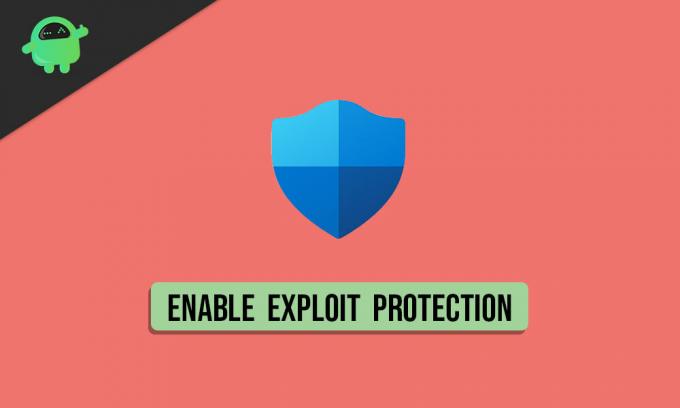
Míg a Windows Security alkalmazás alapértelmezés szerint beépített, és aktívan ellenőrzi az eszközt bármilyen fenyegetés ellen, sokkal nagyobb lehetőség rejlik benne, ha mélyebbre ás. Az egyik legjobb szolgáltatás, amelyet a Windows Security alkalmazás magával hoz, az Exploit Protection mód. Engedélyezve a szokásos víruskeresőt, és az új Exploit Mitigation segítségével egy réteg biztonságot adva a tetejére A funkciók tovább csökkentik annak esélyét, hogy véletlenül káros vírust töltsön fel laptopjára vagy számítógép. Ebben az útmutatóban áttekintjük azokat az egyszerű lépéseket, amelyeket be kell hajtania a Windows 10 kiaknázási védelmének engedélyezéséhez.
Engedélyezze az Exploit Protection funkciót a Windows 10 rendszerben
Mielőtt elkezdené, győződjön meg arról, hogy a Windows legújabb verzióját használja. Az Exploit Protection funkció egészen friss a Windows 10 rendszerhez, és előfordulhat, hogy nem találja meg a régebbi verziókon. Annak ellenőrzéséhez, hogy a Windows 10 által üzemeltetett számítógépen vagy laptopon fut-e a legújabb frissítések, keresse meg a Beállítások> Frissítés és biztonság> Windows Update és végül kattintson a Frissítések keresése gomb. A Windows 10 gépének naprakészen tartása nemcsak a legújabb funkciókat hozza magával, amelyek élvezhetik, hanem azt is, hogy készülékét a legújabb biztonsági elemek védik.
Ha nem így van, az alábbiakban bemutatjuk azokat a néhány lépést, amelyeket követhet a Windows 10 laptop vagy a számítógép kiaknázásának védelme érdekében:
- Indítsa el a Windows biztonság kb. Ehhez kattintson a gombra Start menü és keresem a kulcsszót. Miután megjelennek a keresési eredmények, egyszerűen kattintson a Windows Security feliratú alkalmazásra.

- A Windows Security irányítópultján kattintson a mondatot tartalmazó részre App & Browser vezérlés.

- Ez három menüből álló menüt hoz létre. Ami érdekel, az utolsó, ami azt mondja Exploit védelem.

- Egyszerűen kattintson az alábbi gombra Használja ki a védelmi beállításokat, és átirányítanak a lehetőségeibe.
- Itt beleavatkozhat az összes olyan biztonsági rétegbe, amelyhez az aknavédelmi beállítások hozzáférést biztosítanak. Javasoljuk az összes elérhető opció beállítását Alapértelmezés szerint be van kapcsolva a maximális biztonság érdekében.
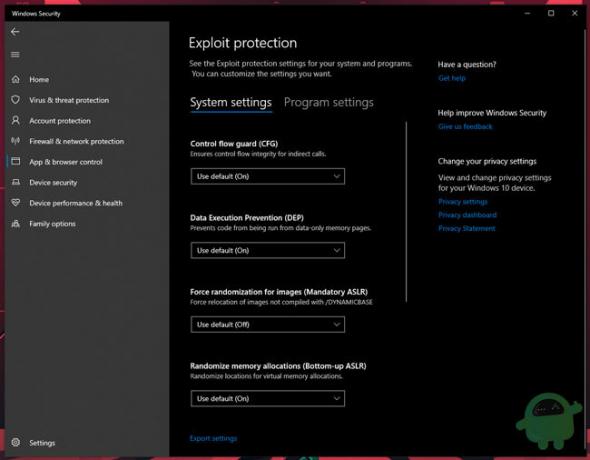
- Hozzáadhat harmadik féltől származó alkalmazásokat és programokat is ehhez a listához. Csak lépjen át arra a fülre, amely azt mondja Programbeállítások, és könnyedén hozzáadhat tetszőleges számú programot a számítógépére. Néhányat törölhet a listáról is, ha kivételt szeretne tenni.
- Beállításait automatikusan menti. Az optimális eredmény érdekében egyszerűen indítsa újra a számítógépet egyszer.
Voálá! Sikeresen megnövelte a Windows 10 laptop vagy számítógép biztonságának biztonságát. Ha bármilyen problémája merülne fel az útmutatóunk betartása során a Windows 10 kiaknázásának védelme érdekében, akkor mindenképpen hagyjon egy megjegyzést az alábbiakban, mivel örömmel segítünk Önnek!
Olvassa el
- Hogyan lehet irányítani a Windows 10 PC-t vagy laptopot a hangjával
- Windows fájl-helyreállítás - Eszköz a törölt képfájlok helyreállításához a Microsoft által
- A gyorsítótár törlése bármely Windows böngészőben
- Hogyan lehet egy ablakot mindig fent tartani a Windows 10 rendszeren
- Az új Microsoft Edge automatikus telepítésének megakadályozása a Windows 10 rendszeren
Nappali hallgató, éjszaka Android rajongó, bármi, ami anyagi kialakítással bír, engem érdekel. Szenvedélyes a filmkészítés, az írás és a tervezés terén. A cél az, hogy egy kis személyes kapcsolatot adjak bármihez és mindenhez, amit létrehozok!



